Vous donne Windows a de nombreuses options Que vous pouvez configurer directement dans le système d'exploitation, mais sur chaque ordinateur portable ou de bureau, il existe certains paramètres que vous ne pouvez modifier qu'en BIOS (Système d'entrée / sortie de base). Le BIOS est Programme intégré Dans la carte mère de votre ordinateur et contrôle tout depuis Ordre de démarrage Aux lecteurs et même Options de sécurité Avant d'opérer et s'il s'agit d'une clé Fn Le clavier active une fonction ou tout contrôle multimédia.
Malheureusement, puisque le BIOS est un environnement Préambule , Vous ne pouvez pas y accéder directement depuis Windows. Sur certains ordinateurs plus anciens ou ceux qui ont été intentionnellement configurés pour un démarrage lent, vous pouvez appuyer sur une touche comme F1 ou F2 Lorsque vous appuyez sur le bouton d'alimentation pour entrer Environnement BIOS.
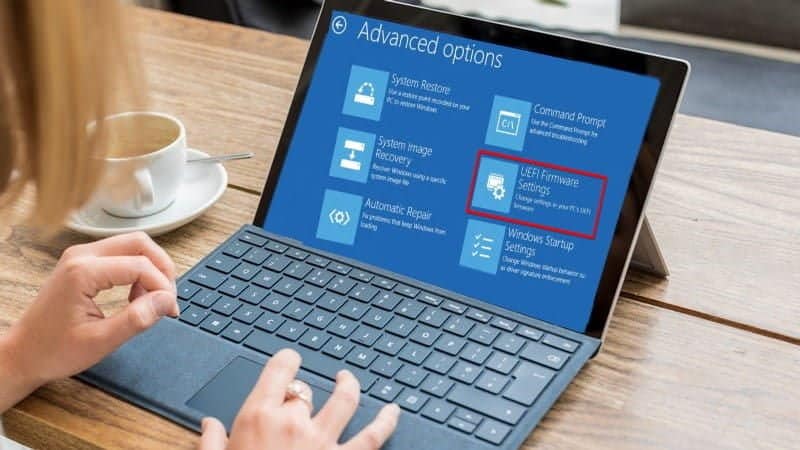
L'une des modifications que vous ne connaissez peut-être pas sur les nouveaux appareils Windows est la manière différente dont vous pouvez Accès au BIOS. Vous n'avez plus besoin d'appuyer sur une touche spécifique pendant le processus de démarrage pour entrer dans le BIOS - à la place, il y a une option pour accéder au BIOS dans le menu Options de démarrage spéciales Système d'exploitation Windows 8/10.
Comment modifier l'accès au BIOS sous Windows 8
Traditionnellement, les ordinateurs affichaient un message comme "Appuyez sur F2 pour accéder à la configuration du BIOSAu début du processus de démarrage. En appuyant sur cette touche, vous entrerez dans le BIOS de l'ordinateur.
Cependant, les appareils fournis avec Windows 8 préinstallés utilisent une mise à jour du BIOS appelée UEFI.
Sur certains appareils, en particulier ceux dotés de «SSD», le processus de démarrage peut être si rapide que vous n'avez pas le temps de voir le message indiquant comment accéder au BIOS. Dans ces cas, vous pouvez choisir d'accéder au BIOS à partir de Windows lui-même.
Décrit Article de blog Microsoft Sur ce sujet, pourquoi ce nouveau système a été ajouté à Windows 8. Avec une augmentation Vitesse de démarrage , Certains systèmes avaient moins de 200 ms pour appuyer sur l'interrupteur. Même les meilleurs fabricants de claviers Microsoft ne peuvent appuyer sur une touche qu'une fois toutes les 250 millisecondes.
Cela signifie que pour accéder au BIOS, vous devez cliquer et maintenir le bouton d'alimentation à plusieurs reprises, bien sûr, la chance doit être faite et de nombreux redémarrages de l'ordinateur sont nécessaires.
Le nouveau système élimine ce problème. Il fournit également une certaine cohérence indispensable pour les PC Windows 8/10 - ils auront donc tous un moyen cohérent d'accéder au BIOS.
Composants Windows 8/10 par rapport aux anciens ordinateurs Windows
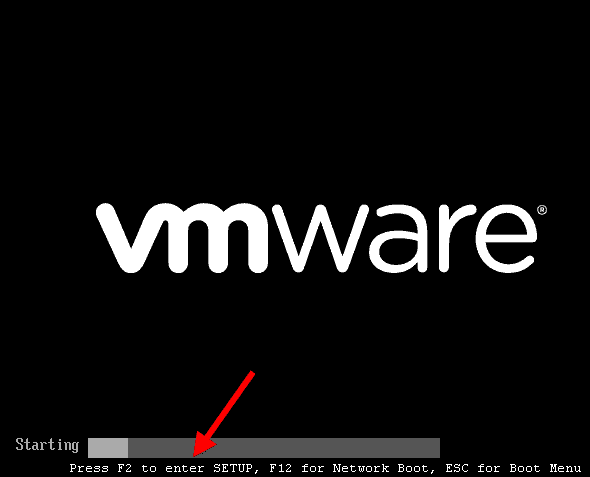
Notez que cette nouvelle méthode ne s'applique que si vous avez acheté un nouveau PC avec Windows 8/10 préinstallé. D'un autre côté, si vous avez installé Windows 8/10 sur un PC existant à l'aide du BIOS hérité, vous pourrez accéder au BIOS de la même manière habituelle en appuyant sur la touche qui apparaît pendant le processus de démarrage.
Cette clé est souvent F2 ou Supprimer , Mais il peut également s'agir de n'importe quelle autre clé.
La clé exacte dépend du modèle de votre ordinateur - si vous ne voyez pas la clé appropriée affichée à l'écran pendant le processus de démarrage, consultez le manuel de l'ordinateur.
Comment accéder au BIOS sur Windows 8
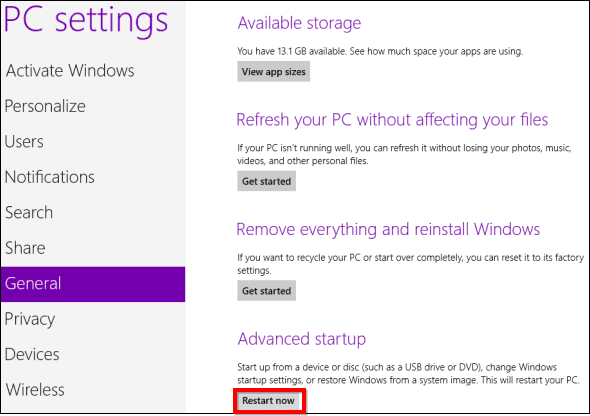
Pour accéder au BIOS sur Windows 8, vous devez redémarrer votre ordinateur dans le menu des options de démarrage. Il existe plusieurs façons de procéder.
Le moyen le plus simple d'accéder au menu Options de démarrage consiste à utiliser l'application Paramètres du PC. appuyez sur une touche Fenêtres + C Détecter Barre de charmes Et cliquez Paramètres , Puis sélectionnez Modifier les paramètres de l'ordinateur pour y accéder.
Dans l'application Paramètres de l'ordinateur, sélectionnez la section Générale Et cliquez sur le "Redémarrer maintenantAu sein du démarrage avancé. Votre ordinateur redémarrera et vous entrerez dans le menu de démarrage pour Windows 8. À partir de là, vous pouvez accéder au BIOS UEFI et modifier d'autres paramètres.
Vous pouvez également appuyer sur une touche Shift En cliquant sur "Redémarrer"Dans la liste"ArrêtRedémarrez votre ordinateur dans le menu des options de démarrage. Il s'agit d'un moyen rapide de redémarrer le menu des options de démarrage, où vous pouvez accéder à la "Arrêt«Simplement de n'importe où sur votre système.
Ceux qui préfèrent utiliser la ligne de commande Windows pour accéder au BIOS dans Windows 8 peuvent également le faire.
Voici ce que vous devez utiliser:
Shutdown.exe /r /o
Accès au BIOS UEFI
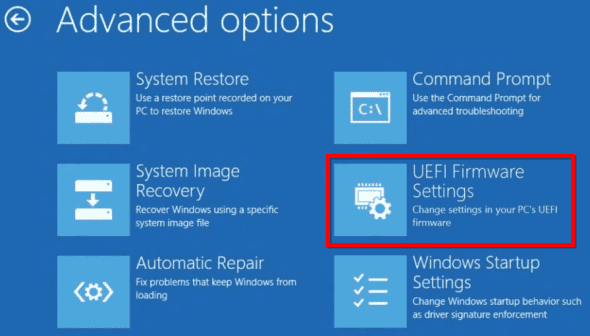
Une fois redémarré et accéder au menu des options de démarrage, vous pouvez accéder au BIOS UEFI. Pour ce faire, cliquez sur "Dépannage" .
Cela révélera un écran Options avancées Avec une variété d'outils. Le kit de paramètres du micrologiciel UEFI vous amène au BIOS de votre ordinateur.
Si vous ne voyez pas le panneau des paramètres UEFI fixes ici, alors votre PC n'utilise pas UEFI. Cela signifie que vous devrez accéder au BIOS de la manière traditionnelle, en appuyant sur une touche spécifique pendant le processus de démarrage. Voir la section précédente ci-dessus pour plus d'informations.
Si une erreur se produit pendant Démarrer Windows , Le BIOS ne sera pas verrouillé. L'écran Options de démarrage apparaîtra au démarrage de l'ordinateur. De là, vous pouvez réparer Windows ou accéder à votre BIOS.
Une fois dans le BIOS, vous pouvez effectuer les tâches que vous souhaitez. Il peut s'agir de tâches telles que la modification de la configuration du périphérique de démarrage, la définition de la vitesse du ventilateur ou Fréquence de fonctionnement Pour le processeur, ou effectuez un dépannage en détectant les périphériques capturés par votre système.
Comment accéder au BIOS sous Windows 10

Si vous avez récemment mis à jour votre système d'exploitation, vous vous demandez peut-être comment accéder au BIOS à partir de Windows 10. Encore une fois, si vous avez installé Windows 10 sur des appareils plus anciens, vous pourrez accéder au BIOS en appuyant sur une certaine touche pendant le processus de démarrage. Comme il s'agit de la même option pour les anciens appareils Windows 8.
Cependant, si vous avez acheté un ordinateur avec Windows 10 préinstallé, vous aurez besoin d'un autre moyen d'accéder au BIOS. Pour ce faire, commencez à accéder aux paramètres Windows. Vous pouvez accéder à cette application en appuyant sur une touche Windows + I.
Dans le menu des paramètres, choisissez Mise à jour et sécurité Et sélectionnez Récupération Dans le menu de gauche. Vous verrez une liste d'options sur la droite, y compris le titre qui indique Démarrage avancé. Sous cette adresse se trouve un bouton qui pointe vers Redémarrer maintenant.
Lorsque vous appuyez sur ce bouton, votre ordinateur redémarre. Au démarrage, vous verrez une liste d'options de démarrage. Comme l'aide de Windows 8, accédez à Dépannage Puis à Paramètres du firmware UEFI Et puis appuyez sur Redémarrer. Cela redémarrera à nouveau votre ordinateur et démarrera dans le BIOS UEFI.
Une comparaison de l'UEFI et du BIOS
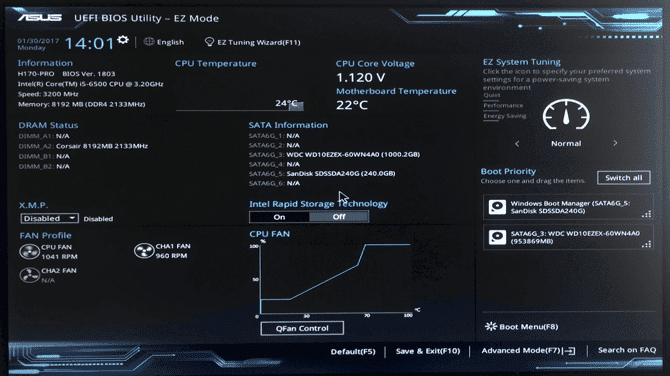
UEFI diffère du BIOS traditionnel, bien que ces options remplissent des fonctions similaires. Le BIOS a tendance à avoir un schéma de couleurs limité et ne prend pas en charge l'utilisation d'une souris, vous devez donc naviguer En utilisant le clavier. Les fonctions ici sont quelque peu limitées, avec la possibilité d'effectuer des tâches telles que changer la disposition du périphérique de démarrage ou changer l'heure et la date du système.
UEFI est une version plus mise à jour du BIOS. Il contient des couleurs pleines et vous pouvez vous déplacer à l'aide du clavier et de la souris. Cela ressemble plus à Windows, donc cela n'effraie pas les nouveaux utilisateurs. Vous pouvez également faire beaucoup de choses avec UEFI. Par exemple, vous pouvez Réglez les paramètres du ventilateur Règle la vitesse à laquelle vos ventilateurs du système tournent à certaines températures. Ou vous pouvez Overclocking du processeur , Utilisation de l'option d'overclocking automatique qui prépare tout pour vous en fonction de votre solution de refroidissement.
UEFI est techniquement une alternative au BIOS. Mais en pratique, les gens utilisent les termes alternativement.
Il est important de sécuriser votre BIOS
Cela vous montre comment accéder au BIOS à partir de Windows 8/10, au cas où vous auriez besoin d'apporter des modifications à votre système.
En travaillant sur le BIOS, c'est mieux Définir un mot de passe Pour garder votre système plus sécurisé. Si vous rencontrez des problèmes avec ce processus, consultez notre article sur la façon Réinitialisez le mot de passe du BIOS.
Vous devez passer du temps à l'écran et comprendre comment fonctionne le BIOS et comment il peut vous aider Améliorez votre ordinateur.







